この記事には広告を含む場合があります。
記事内で紹介する商品を購入することで、当サイトに売り上げの一部が還元されることがあります。
ども。あいしんくいっと(@ithinkitnet)です。
 ithinkit
ithinkit
意外とChromeブラウザでのみ開きたいURLってあるんですよね。
例えば、「このサイトはIE(InternetExplorer)対応してないのでChromeで開きたい」といったような。
でも、そういう時に限ってIEで開いたりするんですよね、面倒なことにw
そんな時はChromeブラウザでのみURLリンクを開くようなショートカットを作成しておくと便利です。
Edgeで開くウェブサイトリンクの作り方はこちら。
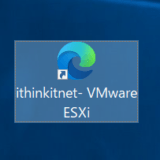 Edgeで開くウェブサイトリンクの作り方
Edgeで開くウェブサイトリンクの作り方
IE/Firefox/Chromeといった全部入りマルチブラウザ環境の場合、特定ブラウザでリンク開くのが困難だったりします。その悩みは今回紹介する方法で解消されるはず。
Chromeで開くショートカットリンクの作り方
Chromeで開くURLショートカットを作ってみます。
デスクトップ上で右クリック「ショートカット」作成をクリックします。
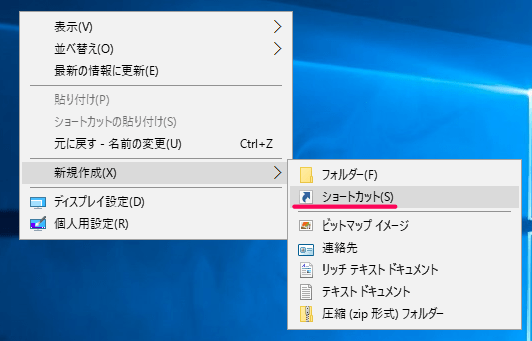
「参照」ボタンからブラウザ指定し、「chrome.exe」へのフルパスを設定します。デフォルトだと以下。
"C:\Program Files (x86)\Google\Chrome\Application\chrome.exe"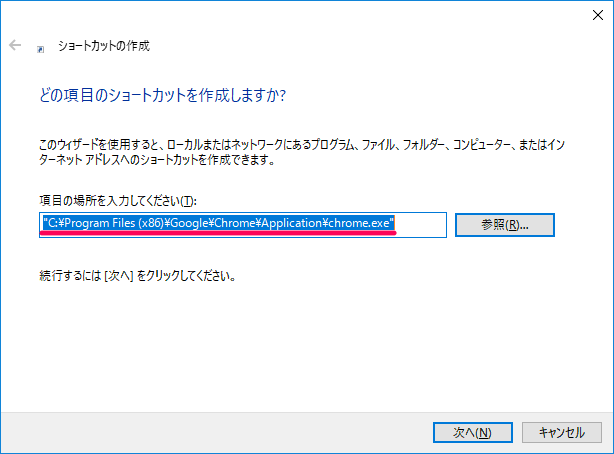
任意のショートカット名を入力して「完了」。
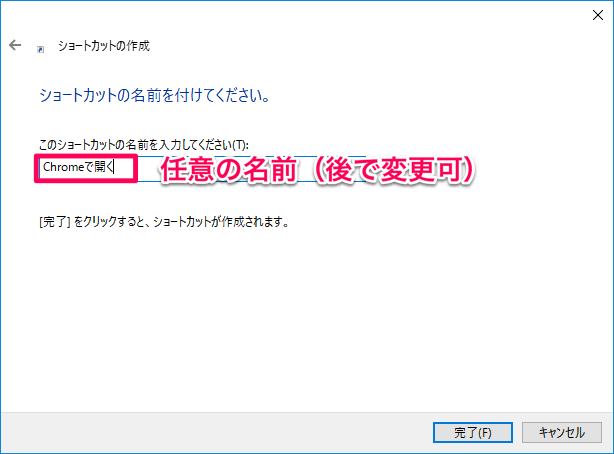
URLショートカット作成後、プロパティ開いてショートカットタブのリンク先にて、任意のURLを追記します。ここで設定した任意のURLはChromeでのみ開くことが出来ます。
例えば、GoogleのページをChromeで開く場合のショートカットは以下のように設定します。
"C:\Program Files (x86)\Google\Chrome\Application\chrome.exe" "http://google.co.jp"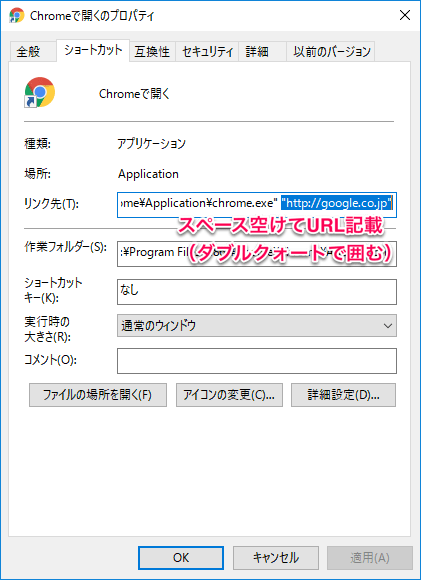
これで指定したURL(ここではGoogle)をChromeブラウザでのみ開くショートカットが作成されました。
作成したURLショートカットをクリックすると、
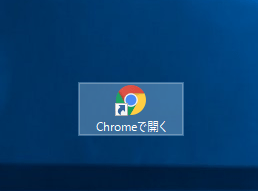
設定したURL「google.co.jp」がChromeで開きました。
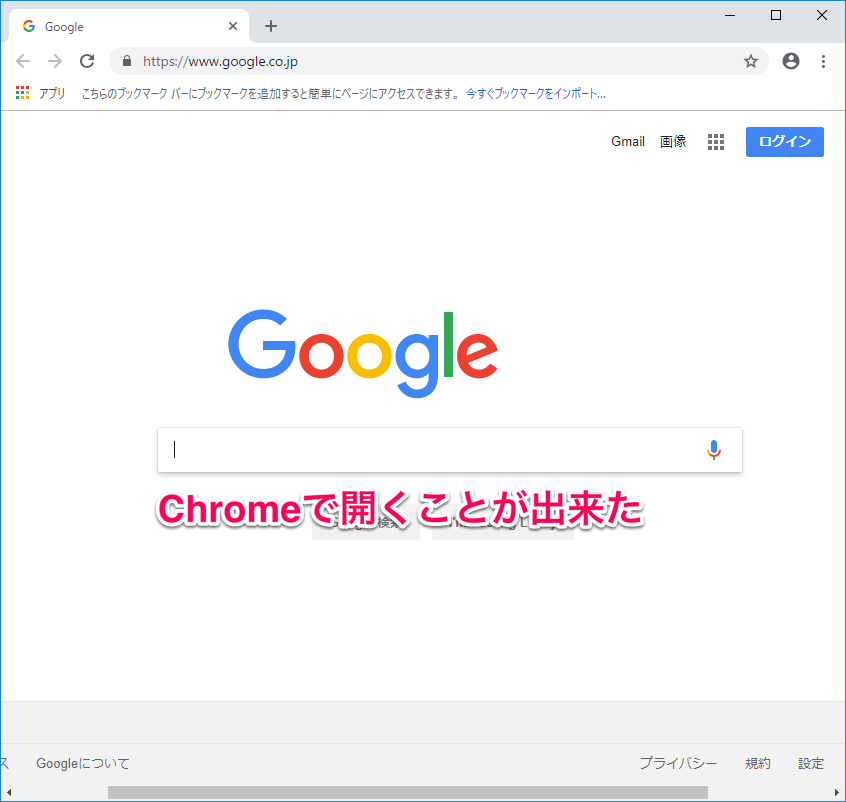
 ithinkit
ithinkit
Chromeを常にシークレットモードで開く方法も知っとくと便利。
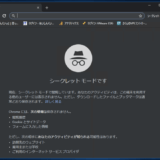 Chromeを常にシークレットモードで開く方法
Chromeを常にシークレットモードで開く方法
以上、あいしんくいっとでした(>_<)



参考になりました。
ありがとうございました!!
書いた記事がお役に立てて何よりです!